Skelbimas
Turite daug trumpų vaizdo įrašų iš savo savaitgalio atostogų ir norite sudaryti ir pasidalyti klipais. Bet jūs vos spėjote tai padaryti. Ką tu gali padaryti? Na, jei jūs esate „Mac“ vartotojas, naudodamiesi programa galite greitai susikurti atostogų klipus į filmo anonsą „iMovie“ ir pasidalinkite su draugais kaip priekabą priekabose. Tada galėsite grįžti prie savo klipų ir vėliau juos rimtai redaguoti, kai turėsite daugiau laisvo laiko.
Sukurti filmo priekabą naudojant „iMovie“ yra gana paprasta, ir, žiūrint iš mėgėjų, aš manau, kad rezultatas stebina.
Pradžia
Panašus į kitas „Apple“ kūrybines programas, tokias kaip Puslapiai Kaip sukurti įspūdingų puslapių dokumentus ir šablonus „Mac“Kaina nėra vienintelė priežastis, leidžianti „Pages“ pasisukti - joje yra paruoštų naudoti šablonų, kurie jūsų darbą pavers fantastišku. Skaityti daugiau , „Keynote“ 10 patarimų ir gudrybių, skirtų nuostabiems „Keynote“ pristatymams „Mac“Jei naudojate „Keynote“ „Mac“, turite žinoti šiuos pagrindinius patarimus ir gudrybes, kad „Keynote“ pristatymai išsiskirtų. Skaityti daugiau
ir „iWeb“ „iWeb“ - sukurkite greitą, lengvą ir gražią svetainę [tik „Mac“] Skaityti daugiau , „iMovie“ suteikia vartotojams kelis paruoštus naudoti šablonus. Pradėkite eidami į „BylaMeniu sukurti „Naujas projektas“.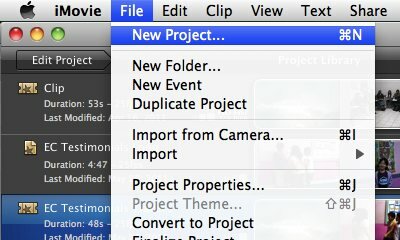
Atidaromas šablono langas. Yra penkiolika „Movie Trailer“ šablonų, kuriuos galite naudoti savo projekte.
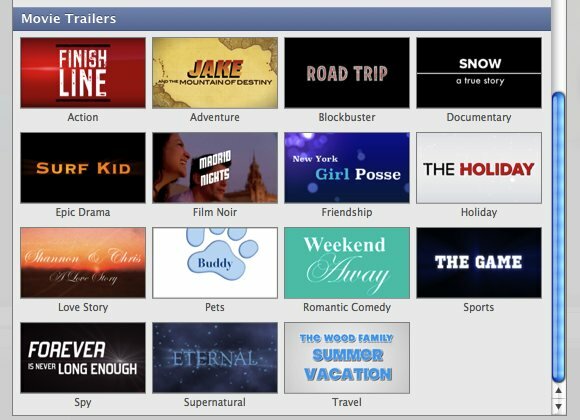
Spustelėję šabloną, dešinėje srityje galite pamatyti daugiau informacijos apie elementą. Peržiūros lange bus pateikta bendra mintis apie tai, kaip atrodys jūsų filmo anonsas. Taip pat galite pamatyti dalyvius, filmo anonso trukmę ir trumpą šablono aprašymą. Spustelėkite „SukurtiKai nustatėte savo širdį ant vieno šablono.
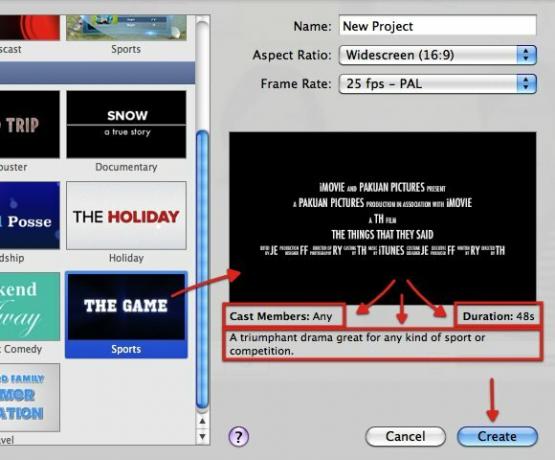
Jūsų pasirinktas šablonas bus atidarytas viršutiniame kairiajame skydelyje, bet mes prie jo grįšime vėliau.
Kitas žingsnis yra importuoti trumpus įrašus, kuriuos norite naudoti savo projekte. Eikite į „Failas - importuoti" Meniu. Filmus taip pat galite importuoti tiesiai iš bet kurio prijungto fotoaparato.
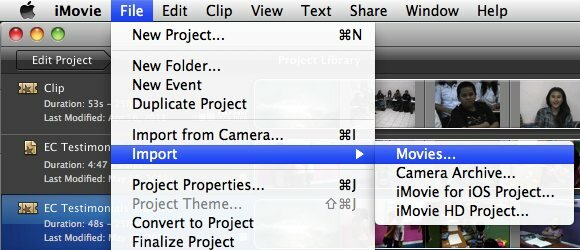
Importuodami įrašus, „iMovie“ juos taip pat optimizuos. Procesas gali užtrukti, atsižvelgiant į jūsų kompiuterio galią, kiek filmų importuojate ir kiek laiko tie filmai yra.
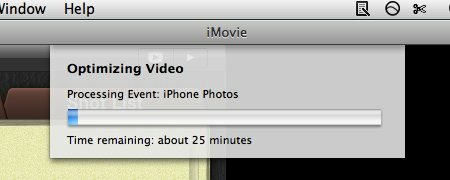
Importuoti įrašai bus rodomi apatinėje dešinėje, scenų serijoje, o įvykių biblioteka - kairėje.
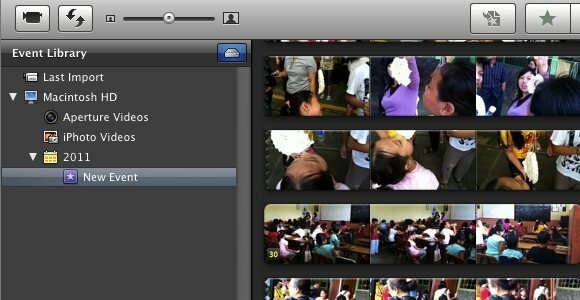
Pradėkite kurti
Jei filmus filmuodavote naudodami mobilųjį įrenginį, galite gauti netinkamos klipų klipus. „IMovie“ yra lengva išspręsti šią dezorientaciją. Pirmiausia pasirinkite nesuderintą (-us) klipą (-us), tada sureguliuokite pasirinkimą vilkdami kairę ir dešinę geltonas kraštines.
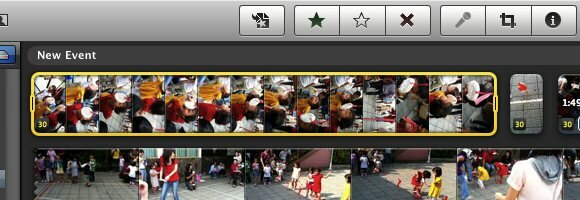
Po to eikite į „Langas - apkarpymas, Kenas Burnsas ir rotacijaMeniu arba naudokite „CSpartusis klavišas.
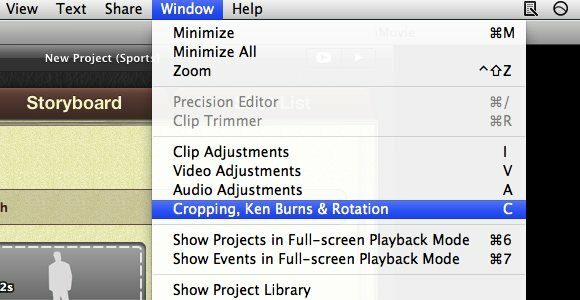
Eikite į peržiūros sritį ir spustelėkite vieną iš pasukimo mygtukų, kad nustatytumėte orientaciją.
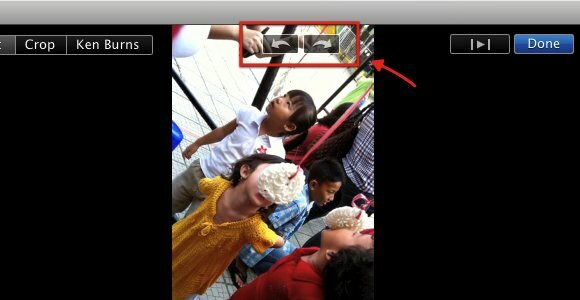
Nepradėkime pagrindinio renginio. Eikite į „ProjektasIr pritaikykite projekto informaciją skyrelyje „Kontūras“Skirtuką.
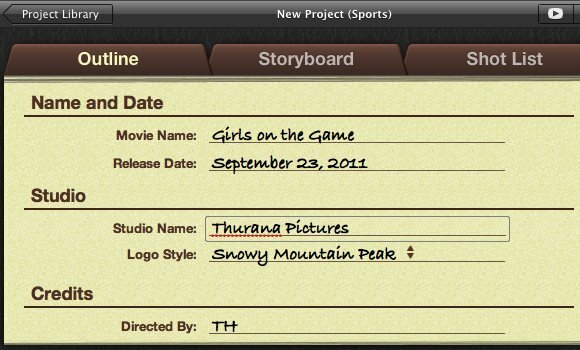
Tada pereikite prie „Siužetinė lenta“Skirtuką. Štai kur vyksta magija. Viskas, ką turite padaryti, kad sukurtumėte priekabą, spustelėkite siužetus scenos juostoje, tada naršykite ir spustelėkite importuotų filmų scenas.
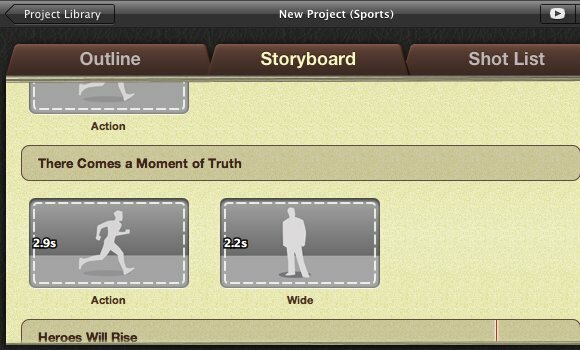
Pabandykite suderinti scenas tarp siužetinės linijos ir filmo klipų. Pvz., Jei siužetinėje linijoje rašoma „Veiksmas“, Iš filmo klipo pasirinkite veiksmo sceną. Kai užpildysite visas scenas siužetinėje linijoje, „iMovie“ jums pasakys, kad jūsų priekaba baigta.
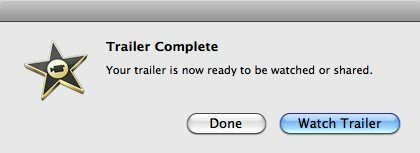
Eksportuoti ir bendrinti
Dabar, kai baigėte savo šedevrą, tereikia pasidalyti juo su pasauliu. Eikite į „DalintisMeniu ir pasirinkite vieną iš norimų naudoti bendrinimo būdų. Pvz., Jei norite išsaugoti filmą kietajame diske, pasirinkite „Eksportuoti filmą“.
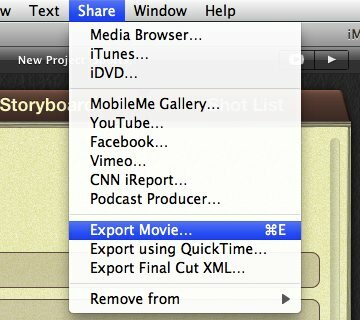
Duokite projekto pavadinimą ir pasirinkite vieną iš eksporto variantų pagal norimą kokybę. Tada spustelėkite „EksportuotiMygtuką.
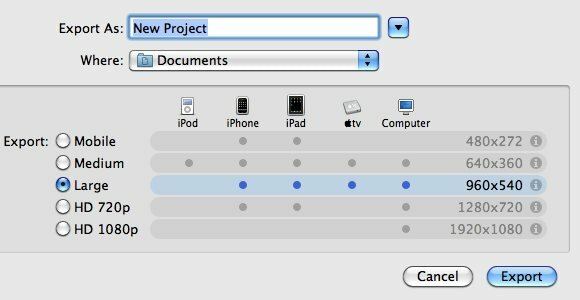
Kitas galimas eksporto būdas, kurį galite pasirinkti, - tai anonso siuntimas į „YouTube“. Prisijunkite naudodami „YouTube“ paskyrą, užpildykite informaciją ir pasirinkite filmo kokybę. Po to galite įkelti vaizdo įrašą. Laikas, reikalingas įkėlimo procesui, priklausys nuo jūsų interneto ryšio greičio ir filmo dydžio.
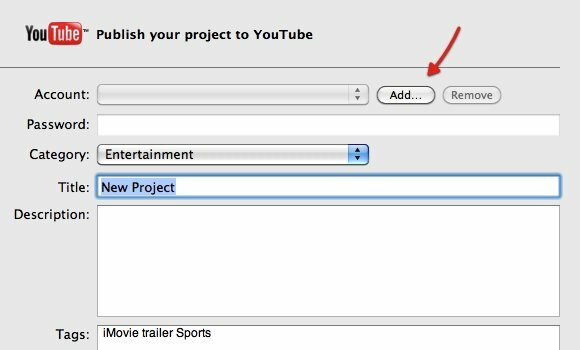
Kai filmas bus įkeltas, „iMovie“ jums nurodys URL. Galite pasidalinti ja su draugais naudodami el. Paštą arba peržiūrėję „YouTube“ svetainę.

Savo eksperimente man pavyko sukurti 48 sekundžių priekabą per mažiau nei 5 minutes - neskaičiuojant laiko, kai importuojami klipai.
Jei mėgstate įrašyti savo gyvenimą trumpais vaizdo įrašais, tuomet turėtumėte pabandyti sudėti klipus į filmo anonetus ir pasidalyti jais su draugais ir šeima. Geriau, nei palikti juos kietajame diske, kaupiant virtualias dulkes.
Nepamirškite peržiūrėti kitų panašių straipsnių: „HyperEngine“ - geriausia nemokama filmų redagavimo programinė įranga, skirta „Mac“ „HyperEngine“ - geriausia nemokama filmų redagavimo programinė įranga, skirta „Mac“ Skaityti daugiau , 7 nemokami atvirojo kodo vaizdo įrašų redaktoriai, skirti „Linux“ 7 nemokami atvirojo kodo vaizdo įrašų redaktoriai, skirti „Linux“Vaizdo įrašų redagavimas „Linux“ sistemoje nuolat tobulinamas. Dabar „Linux“ vartotojams prieinamas didelis atvirojo kodo vaizdo redagavimo programinės įrangos pasirinkimas. Mes turime septynis geriausius, kuriuos galite patikrinti. Skaityti daugiau , 7 vaizdo įrašų redagavimo užduotys „VirtualDub“ rankenos palengvintos [„Windows“] 7 vaizdo įrašų redagavimo užduotys „VirtualDub“ rankenos palengvintos [„Windows“] Skaityti daugiau ir 5 populiariausios nemokamos programos, kurias reikia suskaidyti ar sujungti 5 populiariausios nemokamos programos, skirtos sujungti arba padalinti vaizdo failusNereikia aukščiausios klasės vaizdo įrašų rengyklės, norint padalinti ir sujungti vaizdo failus. Čia yra geriausios programos, kurias galite naudoti atlikdami šį paprastą darbą. Skaityti daugiau .
Ar bandėte „iMovie“? Ar savo namų vaizdo įrašams naudojate kitas vaizdo įrašų redagavimo programas? Prašome pasidalinti savo mintimis ir idėjomis, pateikdami žemiau pateiktus komentarus.
Indonezijos rašytojas, pasiskelbęs muzikantu ir ne visą darbo dieną dirbantis architektas; kuris nori padaryti pasaulį geresniu, kai vienas skelbimas vienu metu per jo tinklaraštį „SuperSubConscious“.


